
node.js + express + docker + mysql + jwt 实现用户管理restful api

前后端联调的时候,你是不是等着后端把 API 接口写好之后才开始?
或者,为了赶进度等不及后端的接口,自己在代码里先用定时器和 Promise 模拟后端返回的数据?
又或者,你在项目中或者本地有一个 Mock 服务器,用它先来定义一些假的接口数据模拟异步请求?
现在我想告诉你的是,这些统统都不需要了!是的,你没听错,不需要你在业务代码中模拟数据,也不需要你用 Mock 服务模拟接口请求和数据,第三方库也可以统统丢掉!
用这个方法能让你立刻进入开发,只需要提前和后端协商好数据结构即可!
没错,就是我们每天都要用到的 Chrome 浏览器。这是 Chrome 中隐藏的一个超强功能,而且绝大多数前端开发都不知道。今天我们就来实践一下,Chrome 到底是如何做到模拟后端 API 数据的。
首先开启 Chrome DevTools。
这一步大家都知道,按键盘上的 F12 就能唤起 Chrome 的控制台,控制台中的那些标签页中有几个是我们频繁使用到的,比如:元素、控制台、网络、应用。
你不妨猜一下,哪个标签页中的功能可以实现模拟 API 数据呢?
聪明如你,肯定才出来了,答案就是“网络”标签页。
随便找个网站先,然后打开控制台,切换到“网络”标签页:

随便找个接口,鼠标左键点一下,在“预览”选项卡中就能看到这个接口返回的数据:

那么好,我们就修改一下这个接口返回的数据,我们把作者和书名给它改了。也就是相当于我们在本地模拟并修改这个接口的返回值。
鼠标右键点击左侧的这个接口,在弹出的菜单中选择“替换内容”:

之后控制台上方会出现一个选择文件夹的提示:

点击“选择文件夹”,在你电脑上随便找个位置,我这里在创建了一个“chrome_mock_api”的文件夹,就选它了:

之后,Chrome 还会跟你要个权限,如图:

给它个面子,让它“允许”。现在,控制台会从“网络”选项卡自动切换到“源代码/来源”选项卡:

编辑这个文件的内容,就可以拦截刚才我们看到的那个接口返回值了。如果想要一个好的编辑体验,还可以对文件内容格式化。看下面的动图,来演示一下:,时长00:55

怎么样,是不是省下了部署 Mock 服务或者配置第三方 Mock 库的时间了
这是针对后端已经发布的 API 接口来模拟的场景,还有一个最常见的需求:如果后端 API 还没发布,该怎么办?
这也简单,刚才 Chrome 不是让我们选择了一个文件夹吗,我们在那个文件夹里创建一个新的文件,把要调试的数据放进去就行了。
比如,要模拟一个 api.ituring.com.cn/api/User/books?page=1&size=10 接口:

简单的新建个接口文件,瞬间就搞定了,咱就说快不快吧。
之前我还在本地搭建的 Koa 服务器上模拟接口数据呢,自从知道了 Chrome 的这个功能,简直不要太方便。
除了模拟 API 的返回值,还能模拟、修改请求的 Header 信息,自己试一下哦,超方便。
今天的内容够干货吧,还不快快搞起来 ~
最后,感谢阅读,我们下期见哦 😉
文章转自微信公众号@码上花甲

node.js + express + docker + mysql + jwt 实现用户管理restful api

nodejs + mongodb 编写 restful 风格博客 api

表格插件wpDataTables-将 WordPress 表与 Google Sheets API 连接

手把手教你用Python和Flask创建REST API

使用 Django 和 Django REST 框架构建 RESTful API:实现 CRUD 操作

ASP.NET Web API快速入门介绍
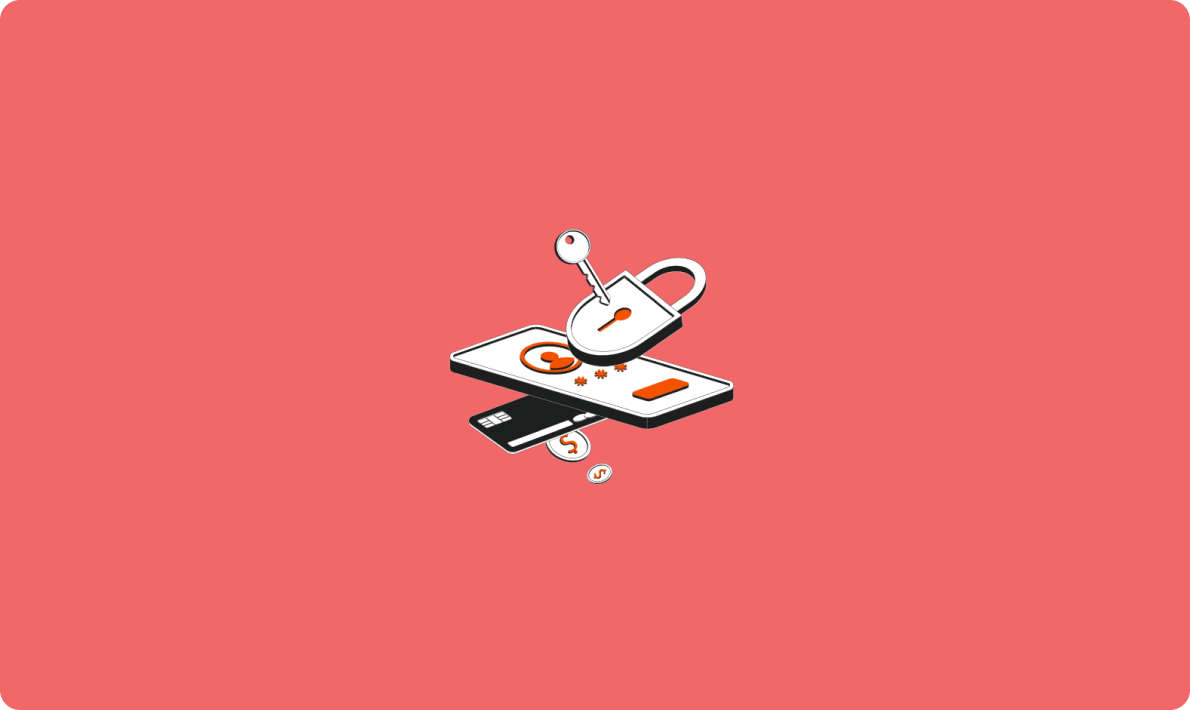
2024年在线市场平台的11大最佳支付解决方案
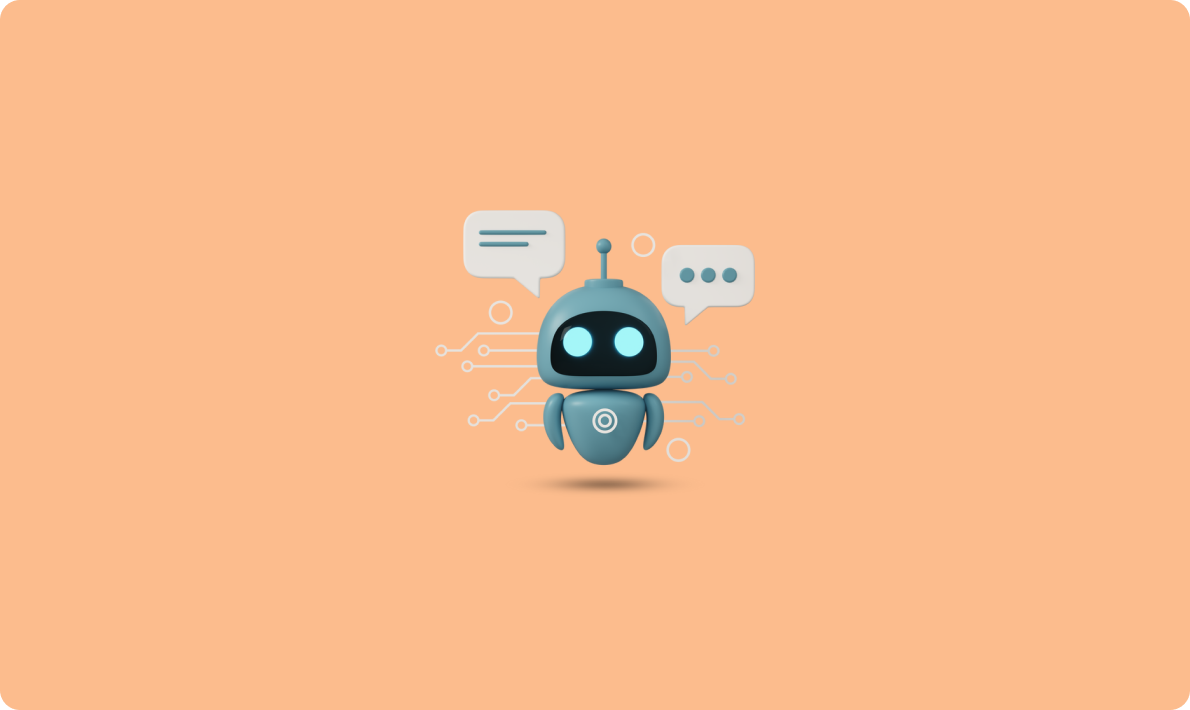
完整指南:如何在应用程序中集成和使用ChatGPT API
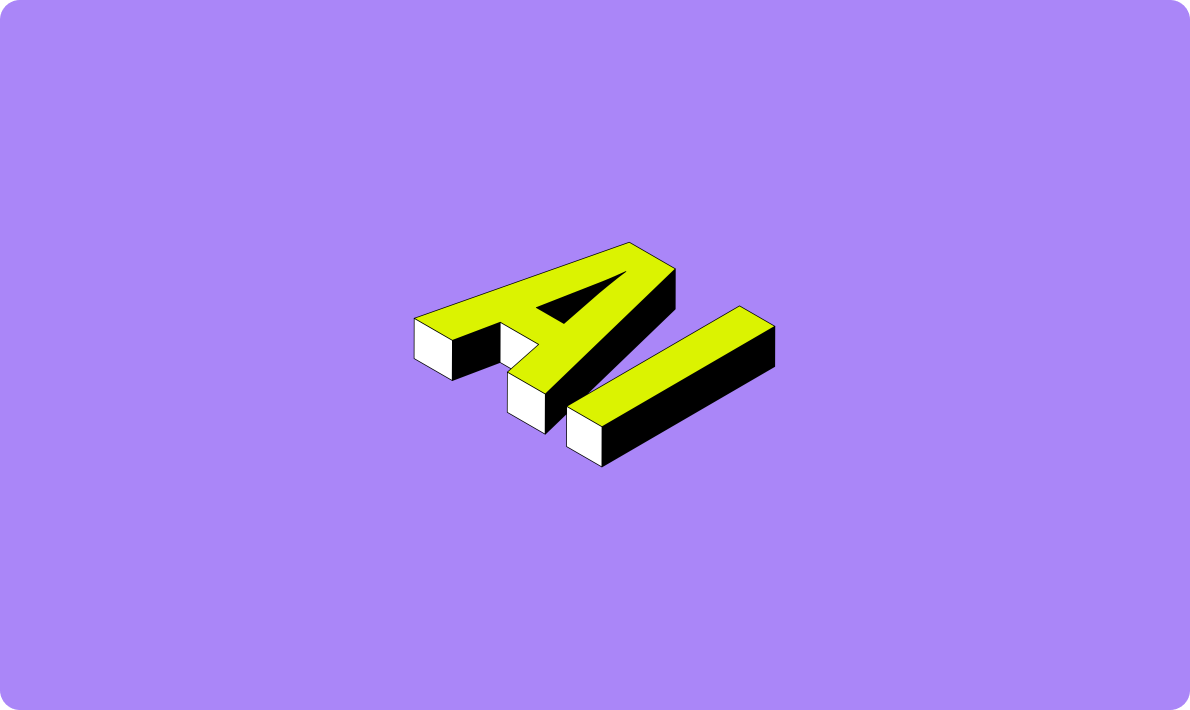
选择AI API的指南:ChatGPT、Gemini或Claude,哪一个最适合你?